除了TouchBar可以快捷输入Emoji表情 这些快捷键也能做到
如果身为一个同时拥有 iPhone 和 Mac 电脑的使用者,在用Mac与朋友聊天时如果想用一些可爱的表情符号,除了配备 TouchBar 触控列的 MacBook Pro ,能直接在文字输入状态下直接在 TouchBar 点选表情符号,其实可能很多人还不知道的快捷键也能快速找到这些表情,还有一些特殊的符号也能通过这个快捷键找到。
首先,记住“control+command⌘+空白键”这组快捷键。只要在文字输入的环境下同时按下,就会出现“字元检视器”。
在字元检视器中,收录了包括表情符号、拉丁文、括号、货币符号、象形文字、项目符号/星号、数学符号、标点符号等丰富的特殊文字或表情符号。
点选画面左上角的齿轮按钮展开功能列,接着点选“自定列表”。
接着会显示所有的符号类別,将个人会用到的类别勾选后就能在字元检视表直接使用了。例如经常要输入 command 键的符号“⌘”,就属于科技符号类別。
其他经常会使用到的像箭头,这里能选择各种形式的箭头符号。
或是有些人喜欢将单字的英文字母组成改为有外框围绕的字元,可以在“框住的字元”中找到:
几乎所有世界上通用的货币符号,也能在这里找到它。未來就不用为了输入个特殊符号,而另外到 Google 上搜很久了。
假如真的有些符号是经常会使用到、又不想每次都得花很多时间去选取分类,就可以把这个符号“加入喜好项目”。
只要是加入到喜好项目的符号,都会集中在喜好项目分类更便于使用。
如果觉得独立视窗边打字边选择符号不太顺手,就建议点选右上角的按钮切换显示方式。
切换显示方式后,只要打开字元检视器就能以浮动视窗的方式选取各种符号。
虽然这个功能并不算是近期才有的,但或许很多人也可能才入手第一台 Mac 电脑,也有可能已经用了好几年 Mac 电脑,却还不知道这组快捷键。学会这组快捷键之后,和朋友聊天的时候就可以更快捷的找到你想要的表情符号了,应有尽有。除了这个Emoji表情符号可以用快捷键做到,Mac电脑上也隐藏了很多快捷键等着我们一一去解锁。
- 印尼—中国智慧城市科技与投资博览会在雅加2023-05-25
- 塞尔达传说王国之泪后期什么武器装备好用2023-05-25
- 即时看!塞尔达传说王国之泪监视堡垒女神像2023-05-25
- 通讯!塞尔达传说王国之泪拉聂耳山女神像在2023-05-25
- 世界速读:名为“七国集团” 实则“1+6”2023-05-25
- 预计9月底量产 全新北京BJ40国内谍照2023-05-25
- TCL在珠海横琴成立科技公司# 注册资本3亿-2023-05-25
- Reno10 Pro+影像实拍体验2023-05-25
- 将登陆PSVR2头显,VR版《生化危机4重制版》2023-05-25
- 今日讯!小米Civi3预热大存储2023-05-25
- 有意见 | 50项更新亮相微软Build大会,Wi2023-05-25
- 天天资讯:北科建青岛蓝色生物医药产业园:2023-05-25
- 青春力量 | 从跨界转行到口碑相传2023-05-25
- 如果幸福有形状,它会像花儿一样_天天新要2023-05-25
- 4月杭州房地产市场报告:土地市场维持高热2023-05-25
- 全球快讯:合肥三批次土拍热度不减,4宗宅地2023-05-25
- 原神恒动械画蒙德之一攻略 蒙德之一修复机2023-05-25
- 中国联通非常重视5G RedCap发展 集团科创2023-05-25
- 米家高速吹风机H501 轻盈速干 299元普惠2023-05-25
- 全球看热讯:英大泰和人寿董事长侯培建今年2023-05-25
- 投入超200亿!未来三年新增上万就业——京2023-05-25
- 金辉上海公司营销副总孙洪跳槽不少 这次2023-05-25
- 世界热资讯!“摆摊”送服务 “创文”补短2023-05-25
- 水性紫外线吸收剂 关于水性紫外线吸收剂介2023-05-25
- 码农一枚,个人收入在全社会属于前列,但孩2023-05-25
- 塞尔达传说王国之泪正常方法怎么快速赚钱2023-05-25
- 传感器的主要功能是什么?传感器分类2023-05-25
- 微信视频号怎么发视频?微信视频号怎么推广2023-05-25
- 天天快看点丨麻城几个火车站2023-05-25
- yjv电缆是什么意思?yjv电缆的绝缘层是什么2023-05-25
新闻排行
精彩推荐
- 努比亚Z40SPro星空典藏版开售 搭配居中打孔设计
- 首批骁龙8Gen2机型发布时间曝光 11月底两家厂商率先发布
- iQOO11系列最高将配200W快充 10分钟可将4700mAh容量电池充满
- AOC公布CU34G2XP带鱼屏显示器 采用VA面板165Hz刷新率
- 三位知情人士:苹果已暂停几乎所有招聘,直至明年9月
- 荣耀X40琥珀星光配色开售 支持10亿色彩显示
- 小米笔记本Air13翻转本开售 搭载13.3英寸E4OLED屏
- 小米RedmiA70电视开售 采用金属全面屏设计
- 华硕开设首个AI智能工厂 提高产品质量
- 苹果iPadPro2022款/iPad10正式开售 支持ApplePencil悬停功能
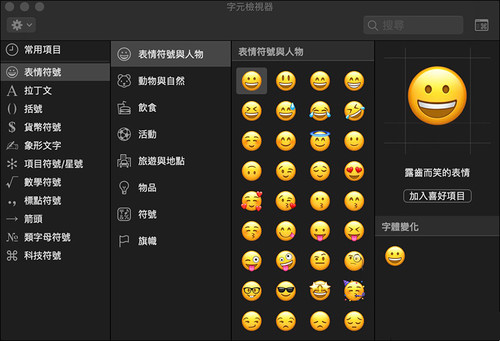
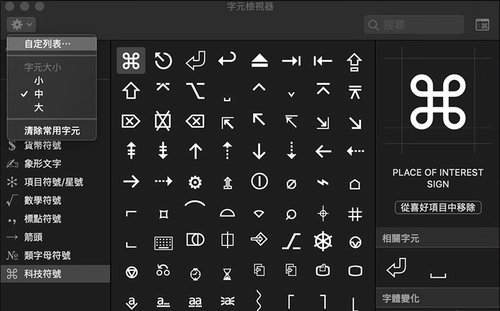
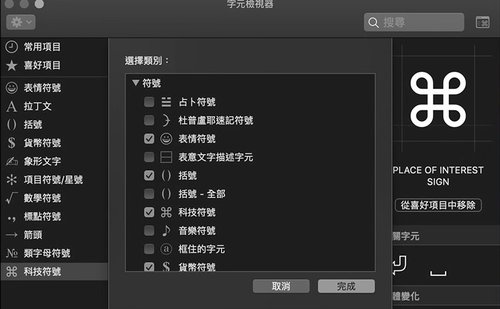
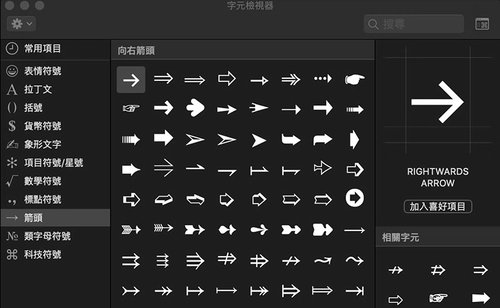
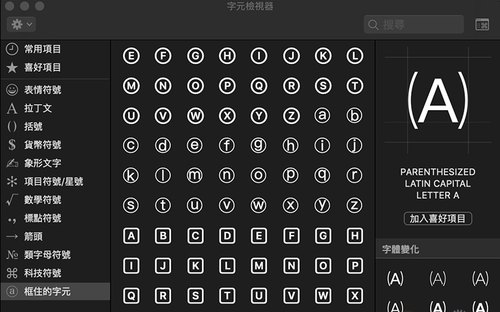
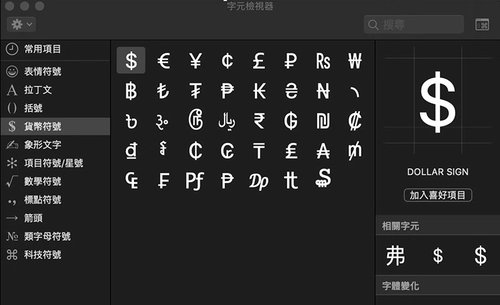
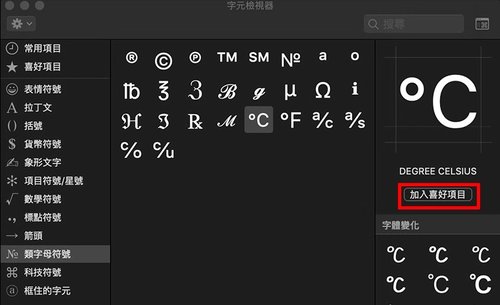
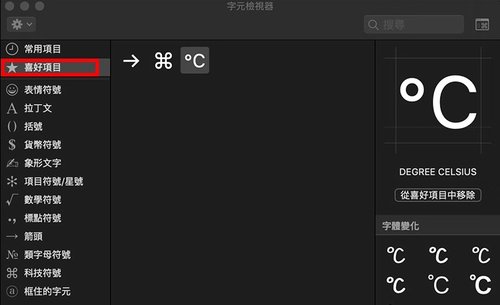
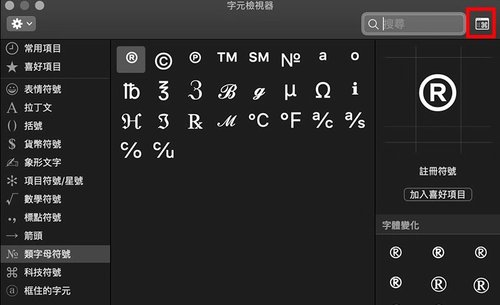
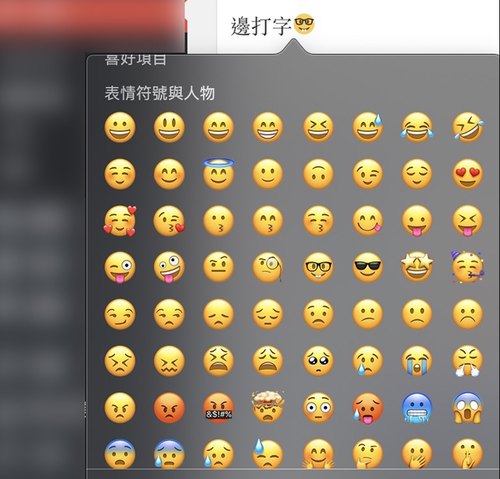






 营业执照公示信息
营业执照公示信息